どうも、蜂ノコだ。
前回に引き続きDiscordの設定について話そうと思う。前回は最低限基本的な使い方についてを記事にしたが、今回はユーザー設定にある項目を解説していきたいと思う。
Discordのユーザー設定について
まず、Discordを開こう。まだ、ダウンロードをしていない人は公式サイトからダウンロードをしよう!
Discord — Chat for Communities and Friends
それでは一つずつ解説していこうと思う。
マイアカウント
ここではアイコンやニックネームの変更を行うことが可能。アイコンの変更に関しては明日ワードを入力しなくても良いがニックネームの変更はパスワードが必須。
あとニックネームの隣に#番号があるが、それはフレンド申請をする際に教えるときに使う。
※追記
メールアドレスの表示、電話番後の追加を行えるようになった。
パスワードと認証
パスワードの変更及び二段認証の有効化を行うことができる。
二段認証は不正アクセスを防ぐためのものなので、やっておくと安心だ。
アカウントの無効化
アカウントを無効にするという項目が表示されるようになった。Discordのアカウントを無効にしてもあとでアカウントを復帰させる事はできる。
ただ削除すると完全に消えてしまうので要注意。
ユーザープロフィール
アバターの画像を変更する・削除する場合はもちろん、自己紹介を190文字までなら入力することができるようになった。
これで自分がどんな人なのかを他の人が見ることができるようになったようだ。
入力するとプレビューに表示され、保存をすることで反映される。
試しに入力してみると自己紹介という部分が出てきて、誰でも見れるようだ。
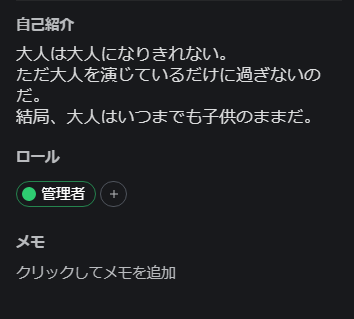
まあ、見る人がいるかどうかはわからないけれど。
またこのような自己紹介は恥ずかしいのでやめましょう!
プライバシー・安全
ダイレクトメッセージの警戒レベル
メッセージを受信した際に脅威ではないかのスキャンをするか否かを設定するところ。
デフォルトでは安全第一になっているが、不安であるならば安全第一でもよい。
ただたまに送ってきたやつが見れなかったりする場合もあるのでフレンドなら大丈夫、あるいはスキャンしないを選べば良いかな。
スキャンしないはあらゆる人からのメッセージを一切スキャンしませんよってこと。
サーバーのデフォルトプライバシー設定
Discordではサーバーを立ててネットの友達や親しい友人たち招待してあれこれできるのだが、サーバーに参加している人でフレンドになっていなくてもDMを送れるということだ。
デフォルトではオンになっているが、基本的にはそのままでも良い。知り合い程度の人にDMを送ってほしくないっていう人はオフで。(実際にそういう人いるのかな……)
new!(2021/12/18更新)
iOSで閲覧注意(NSFW)サーバーへのアクセスを許可する
NSFW(Not safe for work)とはR18に該当する残酷表現やエロなどを職場や学校などで見ないほうが良いものを指す。
この場合、18歳以上向けのサーバーにiOSデバイスでも閲覧を許可するかの設定
フレンド追加を許可する
そのままの意味で、フレンド追加を許可するか否か。
- 全員は誰でもOK
- フレンドのフレンドはフレンドのフレンドまではOK
- サーバーメンバーは自分が参加しているサーバーのメンバーたちはOK
簡単に言うとこんな感じ。
RICH PRESENCE
- 友達にゲーム参加を許可する
- ボイスチャンネル参加者にゲーム参加を許可する
新しく追加された機能で、STEAMのように招待を送ったりすることができるようになる機能。また観戦したりすることも可能だ。
友達にゲーム参加を許可する。は招待を送らなくてもゲームに参加することができる。
ボイスチャンネル参加者にゲーム参加を許可する。はサーバーを立てていてかつある特定のボイスチャンネルに参加している人に限り招待なしでも参加できる。フレンドじゃない人でも可能になる。
当方でのあなたのデータの使い方
Discordを改善するためにデータを使用。
Discordをどのように使用しているかの情報分析をするために、データをDiscord側に送るか否か。つまり、Discordにあなたのデータを改善目的で使ってもいいかってこと。
基本的にはオンでもオフでも問題はないが見られている感じがして嫌だ!という人はオフで良いかも。
Discrod体験をカスタマイズするためにデータを使用
オフにするとパーソナライズや推奨事項のアドバイスについてが消える。
簡単に言えばディスコードでのアドバイスをどうするかどうか。一旦オフにするとアドバイス系の情報はすべて消えると思われる。
Discordによるスクリーンリーダー利用のトラッキングを許可する
情報収集、利用状況などを継続的に追跡しても良いかどうか。
オフでもオンでもどちらでも問題はない。
連携済みアプリケーション
ツイッターの連携アプリみたいなもの。BOTやウェブサイトにアカウント情報などを提供しているアプリが表示される。
接続
TwitchやYoutube、Steamやフェイブック、ツイッターなどといったものとDiscordを接続する。接続をすると、プロフィールに表示されるが表示をオフにすることも可能。
請求
お支払い方法の設定と取引履歴を閲覧することができる。
恐らく、Nitroなどで決済をすると履歴として残されると思われる。
Discord Nitro
Discordの機能を拡張するために課金するところ。
Nitroと Nitro Classicがあり、違いがあるとすればClassicには専用のゲームが付いてくる、サーバーブーストの特典がない。
NitroとClassicの共通特典として
- Discordタグ(プロフィールの#番号)を任意の数字に変更可能
- サーバーや自分のアイコンにGIFが使え、絵文字の種類が増える
- Go Live(画面共有)の画質を高画質に設定可能になる。
- カスタム絵文字が使えるようになる
- ファイルアップロードが8MBから50MBになる。
- Nitroに加入している証であるバッジがプロフィール付近に付与される。
Nitroは9.99ドル、Classicは特典が少ない分4.99ドルから支払いを行うことができる。
ただ注意してほしいのは
- 月額または年額で支払いをしないと特典がなくなる
- Discordタグ(#番号)が契約期間を過ぎるとランダムの番号に変わってしまう
という点だけは注意してほしい。
※追記(2021/12/18)
Nitroの加入特典としてサーバーブースト2回分をもらうことができる。
通常ならサーバーブーストは契約しなければならず
レベル1→2回分(9.98$)
レベル2→7回分
レベル3→14回分
となるのだがNitroに加入することで特典を受け取りつつサーバーブーストができるサーバーブーストとほぼ同等の価格なのでNitroに加入したほうがお得なのだ。
特典についてはDiscord Nitro Classic & Nitroに掲載されている。
ギフトインベントリ
Nitroやゲームのコードを受け取った場合はコードを引き換えることで交換することができる。
またギフトをもらうとあなたのギフトという項目からコードを表示というのが出てくるようになる。
サーバーブースト
自分が所属しているサーバーにブーストを行うことができる。
サーバーブーストにはレベル1~3まである。
月額制で、ブーストする個数が一定に達するとレベルが上がる。ブースト1個の値段は4.99ドル。
レベル1(2個/9.98ドル)
- 絵文字スロット100個
- 128kbpsの音声品質に向上
- アニメ化されたサーバーアイコン(GiF)が設定可
- サーバー招待の背景をカスタマイズできる。
- Go Live(画面共有)で720p 60fpsでの配信が可能
- スレッドのアーカイブが最大3日まで
レベル2(15個/74.85ドル)(7個/24.43ドル)←Nitro加入時の価格
- 更に50個の絵文字が追加され計150個に
- 256kbpsの音声品質に向上
- サーバーバナー設定ができる
- サーバー内にいる全メンバーのファイルアップロード上限が50MBになる
- Go Live(画面共有)の画質が1080p 60fpsで配信可能に。
- カスタムロールアイコンが使えるようになる
- プレイベートスレッドの作成が可能になる
レベル3(30個/149.70ドル)a(14個/48.86ドル)←Nitro加入時の価格
- 更に100個の絵文字が追加され計250個に
- 384Kbpsの音声品質に向上
- サーバーのバニティURL(カスタムURL)の作成が可能に
- サーバー内にいる全メンバーのファイルアップロードサイズが100MBになる
- アニメーションのサーバーバナーを作成可能に
Discord Nitroに加入すると30%オフになり、Nitroには2回分のブーストが可能なためレベル1にすることが可能。
ただし、月額制と年額制なので注意。
Hypesquad
Discordのプロモーションを目的とした活動に参加することが可能な場所
Discord内と公式サイトから参加することが可能で、実際に活動してくれる人にTシャツなどの特典を送ってくれるらしい。
公式サイトでは審査が必要だがDiscordアプリでは審査不要。
公式サイトの審査には質問に対しての動画をYoutubeに投稿しなければならない。また言語に対しては指定されていないが、英語の方が良いらしい。
※追記(2021/12/18)
場所が変わって下の方に移動した模様。
おわりに
いかがだっただろうか。
今回はユーザー設定について紹介していった。
設定というよりかはどういうものなのかの解説が多めだったが、次回はアプリの設定について一つずつ丁寧に解説していこうと思う。
それでは今回はここまで。
最後まで読んでくれてありがとう!